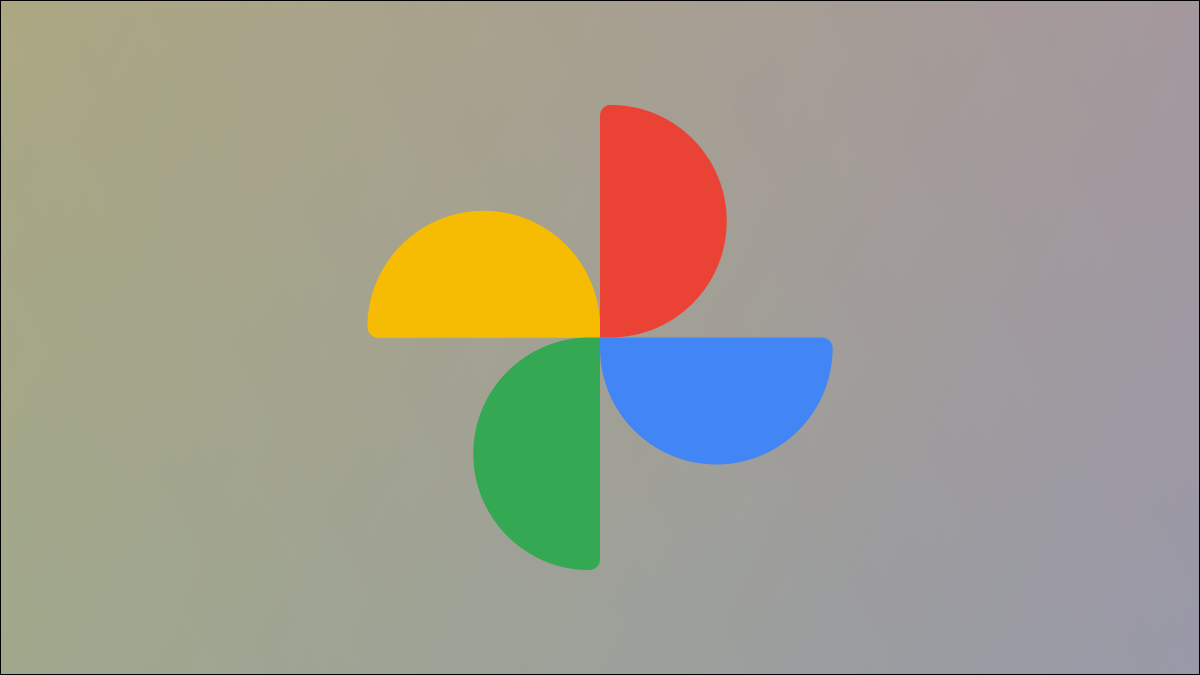
Similar a la propia aplicación Archivos de Google, Google Photos incluye una función de «Carpeta bloqueada». Esto le permite ocultar fotos confidenciales detrás de algún tipo de seguridad. Le mostraremos cómo mantener las miradas indiscretas lejos de sus fotos.
A diferencia de la aplicación Files by Google, Google Photos utiliza el bloqueo de pantalla en su teléfono inteligente Google Pixel. Entonces, si usa una huella digital para desbloquear su teléfono, eso es lo que usará para abrir la «Carpeta bloqueada». También hay una ingeniosa integración con la cámara de Google.
Nota: las fotos y los videos que se mueven a la carpeta bloqueada no aparecerán en la cuadrícula de fotos principal, los recuerdos, la búsqueda o los álbumes. No están respaldados en la nube y no se puede acceder a ellos desde otros dispositivos.
Ocultar fotos en la carpeta bloqueada
Primero, configuremos la carpeta bloqueada. Abra la aplicación Google Photos en un Pixel 3 o un teléfono inteligente Pixel más nuevo. Luego, vaya a la sección «Utilidades» en la pestaña «Biblioteca».
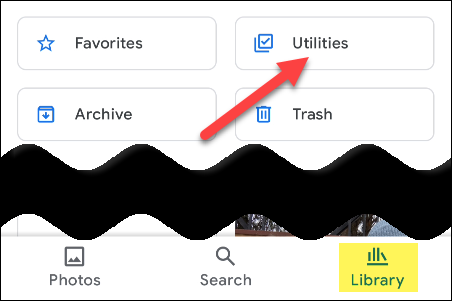
Desplácese hacia abajo y seleccione «Carpeta bloqueada».
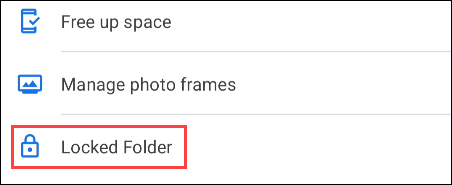
Si ya tiene un método de bloqueo de pantalla, se le pedirá que lo ingrese.
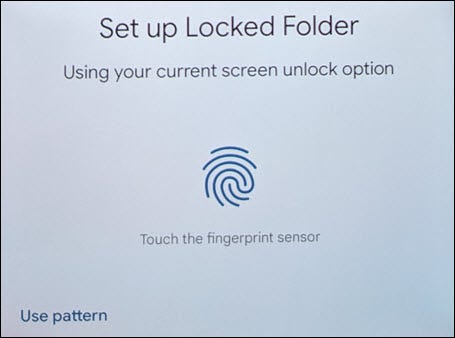
Si no lo hace, la aplicación le pedirá que configure una y lo dirigirá a la aplicación Configuración.
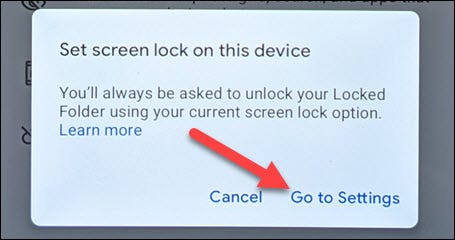
Ahora, puede volver a Google Fotos y seleccionar «Mover elementos».
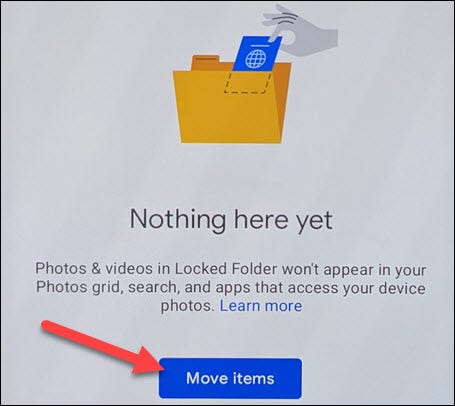
Seleccione todas las fotos que desea mover a la carpeta bloqueada y toque «Mover» en la esquina superior derecha.
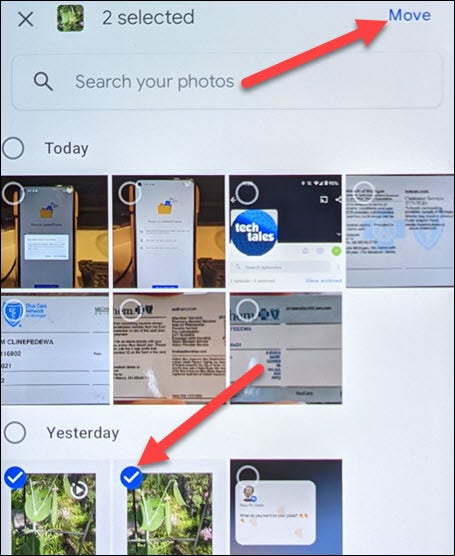
También puede agregar una foto a la carpeta bloqueada mientras la ve. Toque el ícono de menú de tres puntos en la esquina superior derecha.
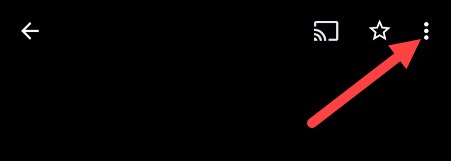
Luego, seleccione «Mover a carpeta bloqueada».
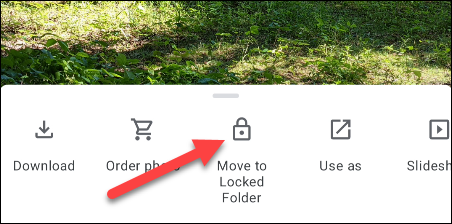
Guardar directamente en la carpeta bloqueada desde la cámara
Puede omitir el paso de mover fotos a la carpeta bloqueada utilizando la aplicación Cámara de Google. Con este método, cualquier foto o video que tome irá directamente a la carpeta bloqueada, sin tocar la nube.
Abra la aplicación Google Camera predeterminada en su Pixel 3 o teléfono Pixel más nuevo.
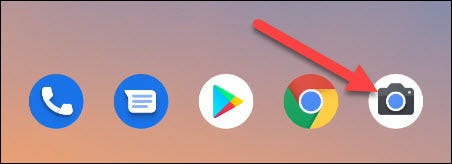
En la esquina superior derecha, toca el ícono de carpeta.
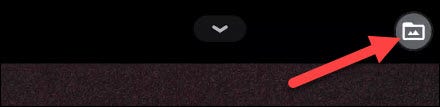
Seleccione «Carpeta bloqueada» en el menú.
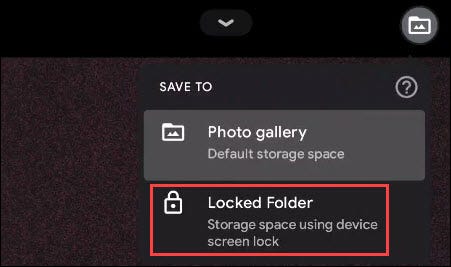
Ahora, puede tomar un video o grabar un video como de costumbre. La foto o el video irán automáticamente a la carpeta bloqueada, como lo indica el ícono de candado violeta.
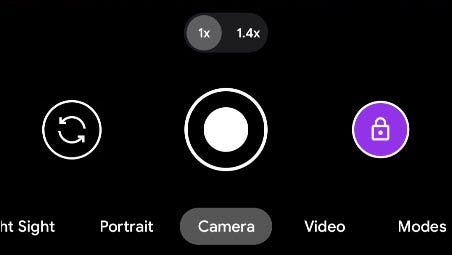
¡Eso es todo al respecto! Puede acceder a su carpeta de bloqueo a través de la sección Utilidades en cualquier momento. Esta es una pequeña característica útil para una protección adicional en fotos privadas.


